
La creación y el estado de publicación en WhatsApp es una excelente oportunidad para demostrar a las personas de la lista de contactos su propio estado de ánimo y / o transmitir a miembros individuales del Messenger. Al mismo tiempo, en el Messenger, prácticamente no hay restricciones al manejar la función especificada, y que se escriben con errores que contienen contenido fallido o perdido la relevancia del mensaje pueden ser eliminados fácilmente por sus creadores.
Eliminar estado básico en WhatsApp
Cabe señalar, en la WATSAP bajo el concepto de "estado", es posible no solo al usuario generado por el usuario y su deseo de ser demostrado por otros participantes de la información de Messenger, pero también se genera y traduce automáticamente el aviso de la fecha y hora de la actividad del propietario de la cuenta, así como las marcas (casillas de verificación) en el campo de los mensajes enviados. Si desea eliminar (Ocultar) los datos "fueron (-A) ...", consulte otro material disponible en nuestro sitio web.Leer más: Cómo ocultar su estado "fue (-A) ..." en WhatsApp
Luego, discutiremos la eliminación del estado "principal" en WhatsApp. La operación es posible a través de la aplicación del Messenger para Android y IOS, y dado que la interfaz de diferentes opciones para el cliente del sistema de intercambio de información es diferente, considere los algoritmos de acciones para resolver la tarea del sistema operativo especificado.
Androide
En WhatsApp para Android, la eliminación del estado se realiza con solo unos pocos toques por la pantalla del teléfono inteligente y para llamar a la función correspondiente, puede ir de una de dos maneras.
Método 1: Ver pantalla
- Abra el VASPAP para Android y vaya a la pestaña "Estado" de la aplicación.

- Haga clic en "Mi estado" que abre la visualización de la pantalla. Toque el icono "Visto" en la parte inferior, y luego toque los iconos "Cesta" en el área que se muestra a continuación.

- Confirme sus intenciones, toque "Eliminar" en la ventana de consulta.

- Si la transmisión traducida consiste en varias partes, entonces necesita borrar un tipo de almacenamiento, formado como resultado de agregar a las actualizaciones traducidas, repita la ejecución del punto anterior de las instrucciones en relación con los objetos restantes de la destrucción completa de la destrucción completa de el centro comercial.

Método 2: MENÚ DE ESTADO
- Vaya a la sección "Estado" de la aplicación WhatsApp para Android y toque el botón "..." a la derecha de la inscripción "Mi estado".
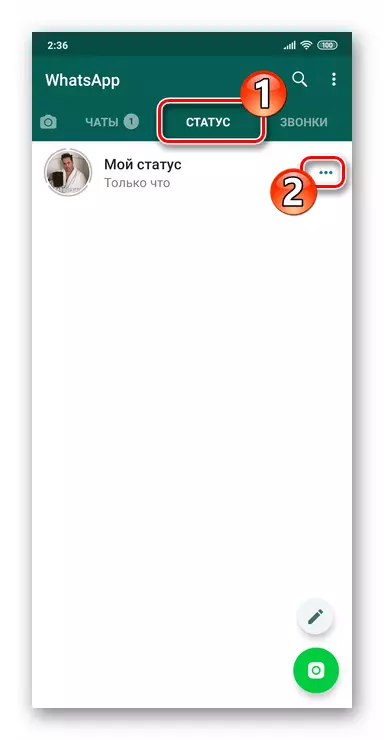
- En la pantalla que se abre en la lista de información sobre el número de vistas de estado de la vista, presione tres puntos espaciados verticalmente. En el menú contextual, seleccione "Eliminar". Para obtener finalmente, borrar la información transmitida a los participantes, confirme la solicitud recibida por el Messenger.
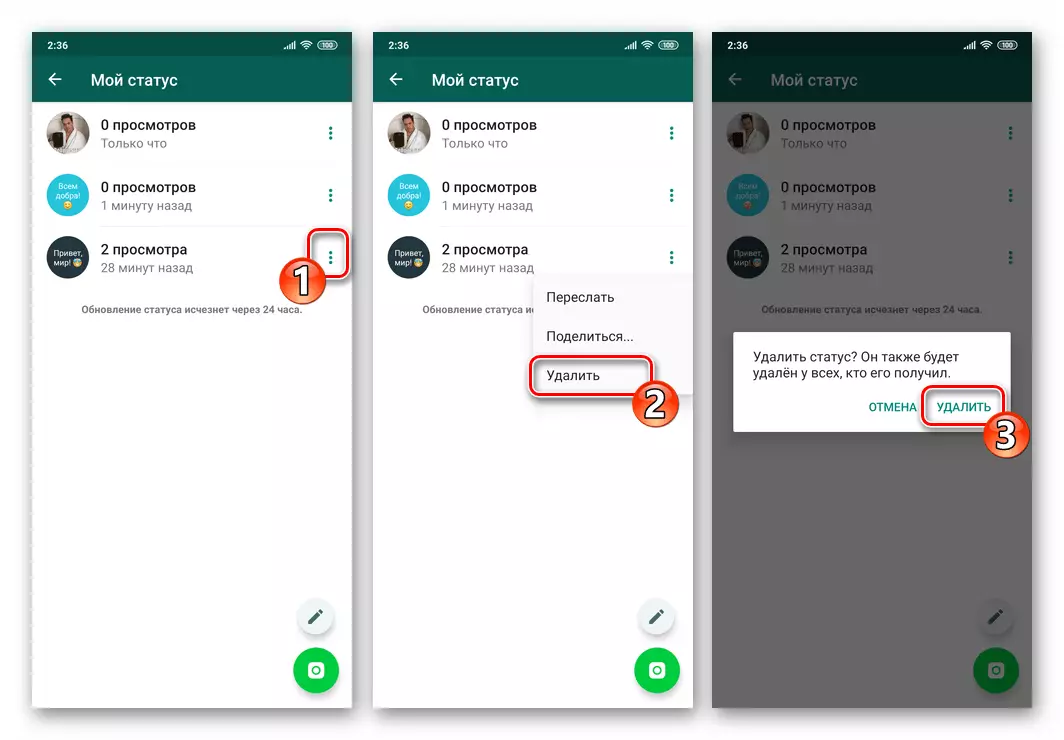
- Si su estado actual de WatSAP consta de varias partes, ejecute el punto anterior en las instrucciones inherentemente para cada actualización. O prensado a largo plazo para que cada objeto resalte el control remoto, toque el icono "Cesta" en la parte superior de la pantalla y responda a lo afirmativo

A petición del Messenger.

iOS.
Los usuarios de WhatsApp para el iPhone, además de prefiriendo la versión de Android descrita anteriormente del Messenger, para resolver la tarea del título del artículo no tendrá que cumplir con las instrucciones complejas, y las acciones aquí también son Dudariante.Método 1: Ver pantalla
- Ejecute el VATSAP para AYOS y toque el botón Estado en el panel inferior de la pantalla de la aplicación.

- Haga clic en la inscripción "Mi estado". A continuación, toque la imagen a la izquierda de la cantidad de vistas. Luego, hasta que se cierre una demostración de pantalla completa de su estado, haga clic en el icono "Ojo" en la parte inferior de la pantalla.
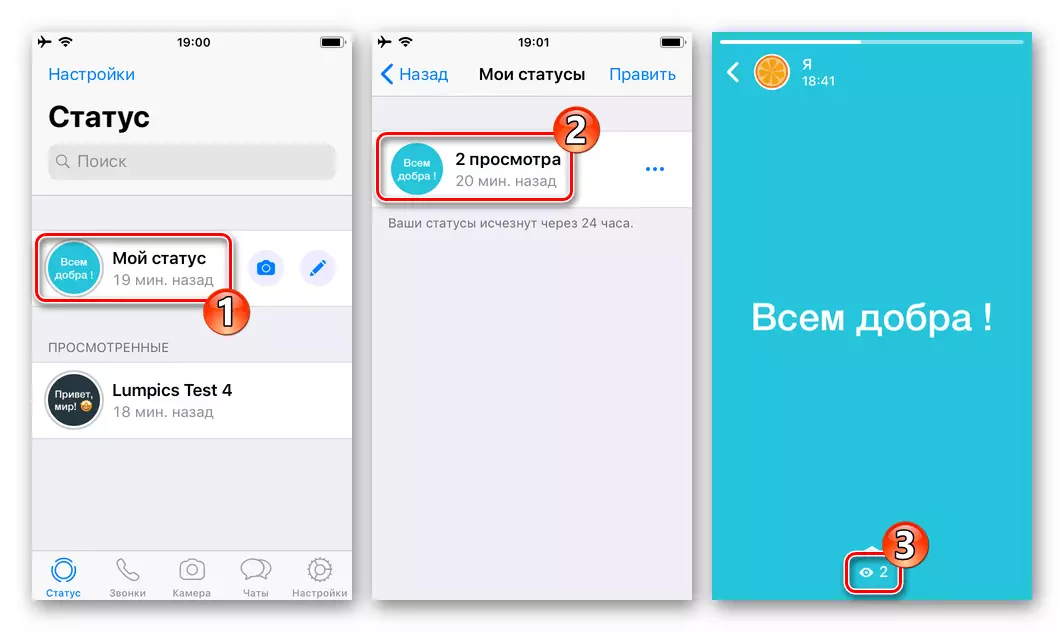
- En el área mostrada, toque "..." y luego dose veces "Eliminar": en el menú que se abre y bajo la solicitud recibida del Messenger.

- Si antes con varias actualizaciones de estado, repita la ejecución de las dos instrucciones anteriores.

Antes de completar la pestaña "Estado" en el programa WhatsApp.

Método 2: MENÚ DE ESTADO
- En la pestaña Estado de la aplicación Messenger, toque Mi estado. Presione tres puntos cerca del número de vistas y luego seleccione "Eliminar" en el menú contextual que se abre.
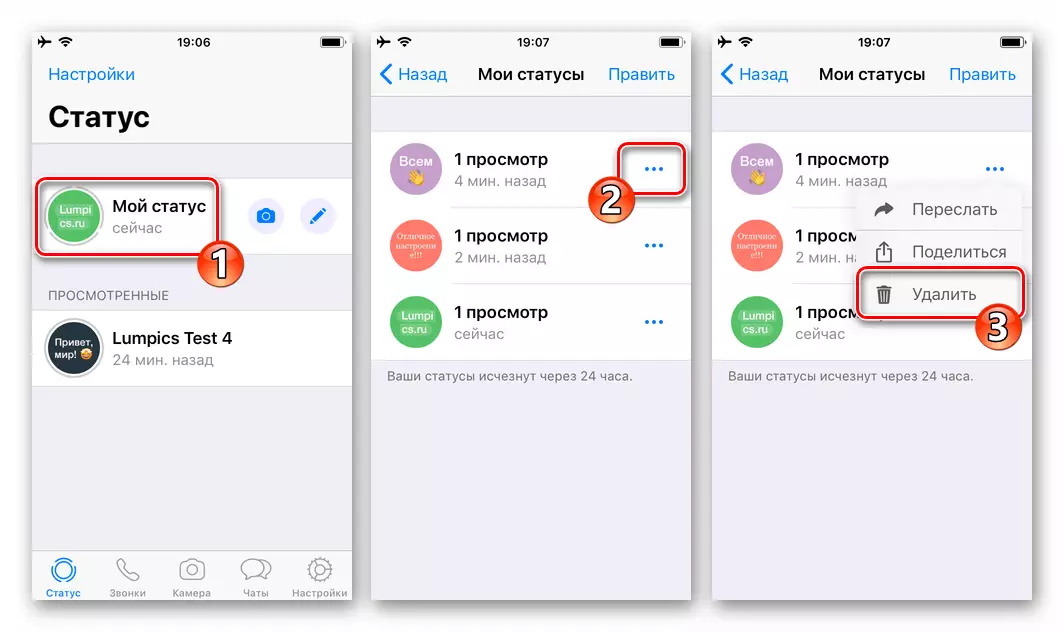
- El funcionamiento final de la eliminación de un estado bajo consideración por la etapa en consideración es una confirmación de la solicitud que se muestra en el Messenger.

- Si hay varias actualizaciones de "HISTORIE" -Status, repitiendo las manipulaciones descritas anteriormente, elimíntelas todas. O más conveniente, toque "Editar" enlazar en la parte superior de la pantalla "Mi estado" a la derecha, luego configure las marcas cerca de los objetos lavados y toque "Eliminar" en el área que se muestra a continuación.
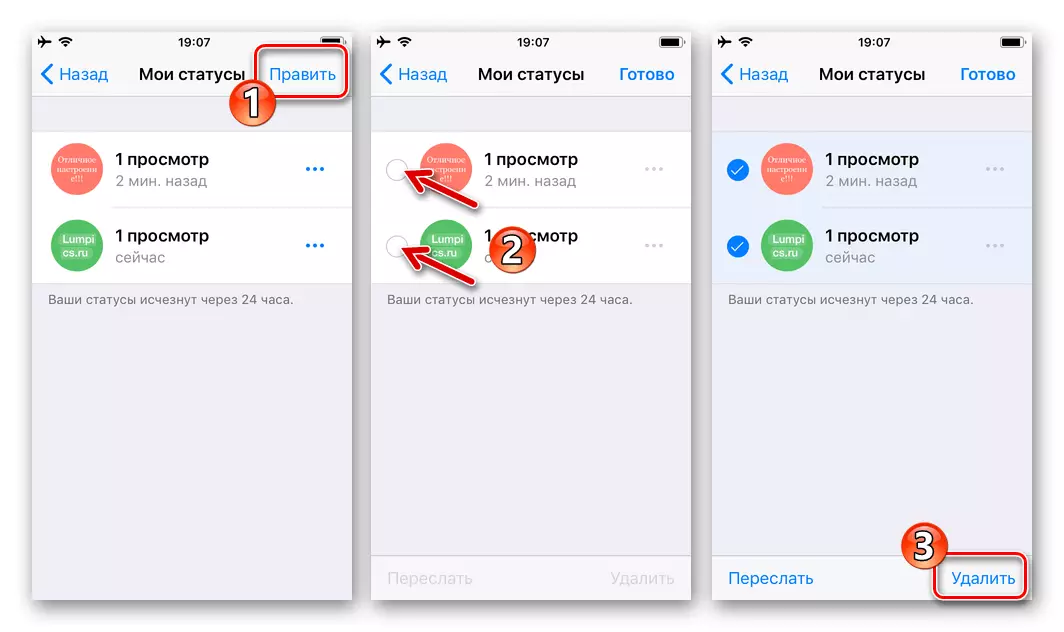
Confirme sus intenciones, después de lo cual su estado en VatSap se "vaciará".
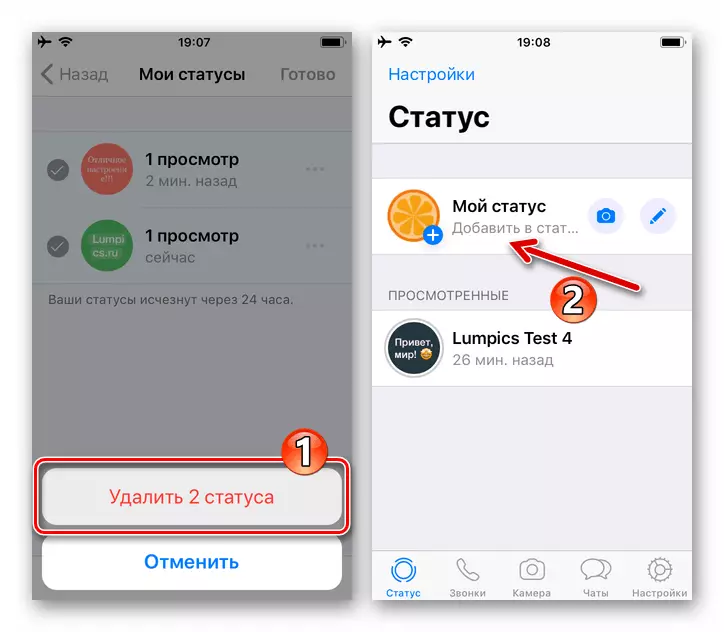
Ventanas
Con respecto a WhatsApp para Windows, debe indicarse que aquí la limitación de la funcionalidad del Messenger en comparación con las versiones móviles de su aplicación cliente tocó el problema en consideración.

Desde la computadora, solo puede ver su estado actual y para eliminarlo en cualquier caso, debe usar la aplicación del servicio en el Android-Smartphone o iPhone, actuando como se describe anteriormente en el artículo.

Conclusión
Como puede ver, la eliminación del estado "principal" en WhatsApp es más fácil que su creación. El único límite es borrar la información solo es posible usar la versión móvil de la aplicación Messenger Client.
